电脑流氓软件自动下载安装怎么办 电脑总有流氓软件自动安装处理方法
更新时间:2024-07-01 13:35:28作者:xinxin
有时候在启动电脑进入桌面时,却总是会遇到自动安装的各种流氓软件,导致硬件内存被占用,因此不得不进行及时的卸载,当然电脑自动安装的流氓软件也会篡改默认的设置功能,很是影响用户的体验,对此电脑流氓软件自动下载安装怎么办呢?这里就是有关电脑总有流氓软件自动安装处理方法。
具体方法如下:
1、首先按下快捷键“win+R”打开运行菜单,输入“gpedit.msc”并点击确定打开本地组策略。
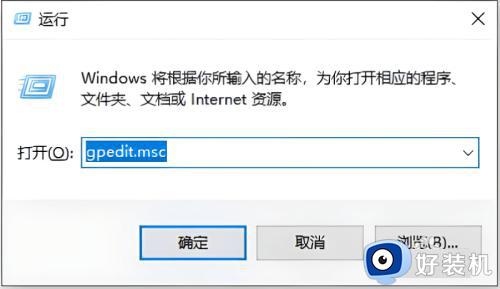
2、然后依次展开“计算机配置”---“管理模板”---“Windows组件”---“Windows Installer”,双击打开“禁止用户安装”。
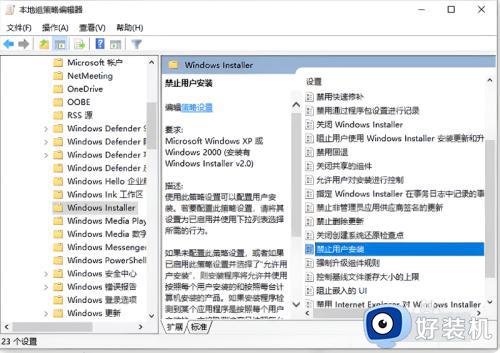
3、选择启用并“隐藏用户安装”,电脑就不会自动下载乱七八糟的软件了。
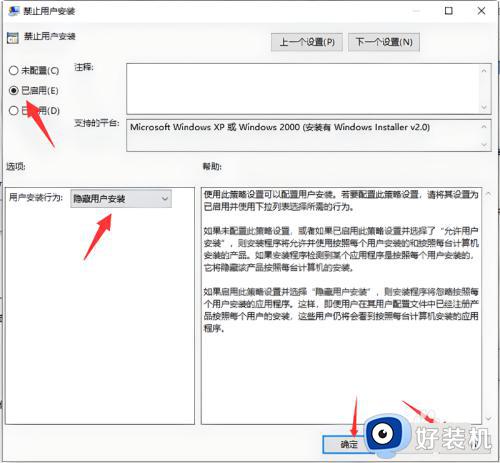
4、然后继续用电脑管家或其他杀毒软件进行全盘杀毒,磁盘大的一般需要几小时,不影响工作的话,可以设置为“杀毒后自动关机”,然后再次开机即可有效解决。
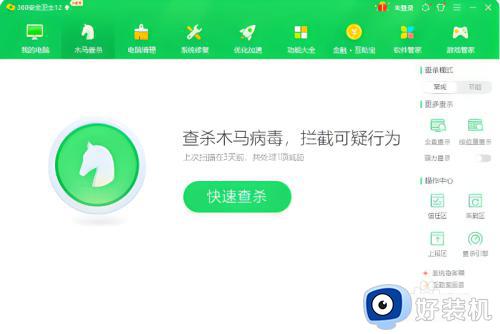
以上就是小编给大家讲解的电脑总有流氓软件自动安装处理方法了,碰到同样情况的朋友们赶紧参照小编的方法来处理吧,希望本文能够对大家有所帮助。
电脑流氓软件自动下载安装怎么办 电脑总有流氓软件自动安装处理方法相关教程
- 电脑自动安装流氓软件怎么关闭 电脑自己安装流氓软件如何阻止
- 流氓软件怎么彻底清除 电脑流氓软件如何清除
- 电脑怎么禁止流氓应用软件下载安装 电脑如何阻止流氓软件安装到桌面
- windows自动安装流氓软件怎么办 电脑老是自动安装流氓软件如何解决
- 如何卸载流氓软件 怎么卸载流氓软件
- 如何防止电脑自动安装垃圾软件 电脑如何防止流氓软件自动安装
- 电脑怎么删掉流氓软件 电脑如何彻底删除流氓软件
- 卸载不了的流氓软件怎么办 流氓软件卸载不掉解决方法
- 香草wifi怎么删除 怎么卸载流氓软件香草WiFi
- 电脑为什么会自动安装一些垃圾软件 如何防止电脑自动安装流氓软件
- 电脑无法播放mp4视频怎么办 电脑播放不了mp4格式视频如何解决
- 电脑文件如何彻底删除干净 电脑怎样彻底删除文件
- 电脑文件如何传到手机上面 怎么将电脑上的文件传到手机
- 电脑嗡嗡响声音很大怎么办 音箱电流声怎么消除嗡嗡声
- 电脑我的世界怎么下载?我的世界电脑版下载教程
- 电脑无法打开网页但是网络能用怎么回事 电脑有网但是打不开网页如何解决
电脑常见问题推荐
- 1 b660支持多少内存频率 b660主板支持内存频率多少
- 2 alt+tab不能直接切换怎么办 Alt+Tab不能正常切换窗口如何解决
- 3 vep格式用什么播放器 vep格式视频文件用什么软件打开
- 4 cad2022安装激活教程 cad2022如何安装并激活
- 5 电脑蓝屏无法正常启动怎么恢复?电脑蓝屏不能正常启动如何解决
- 6 nvidia geforce exerience出错怎么办 英伟达geforce experience错误代码如何解决
- 7 电脑为什么会自动安装一些垃圾软件 如何防止电脑自动安装流氓软件
- 8 creo3.0安装教程 creo3.0如何安装
- 9 cad左键选择不是矩形怎么办 CAD选择框不是矩形的解决方法
- 10 spooler服务自动关闭怎么办 Print Spooler服务总是自动停止如何处理
